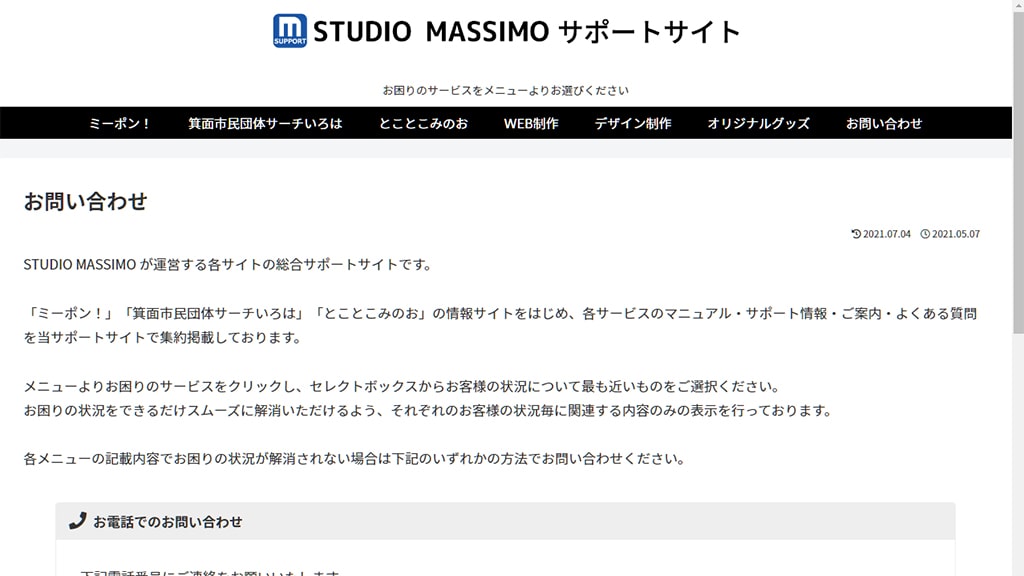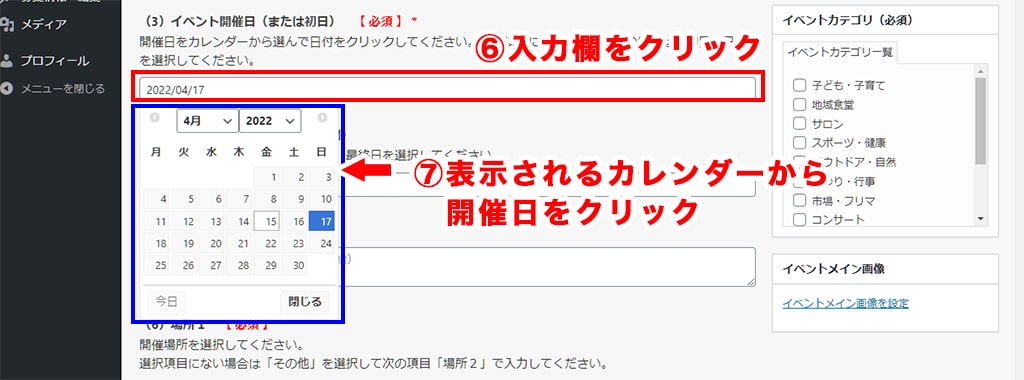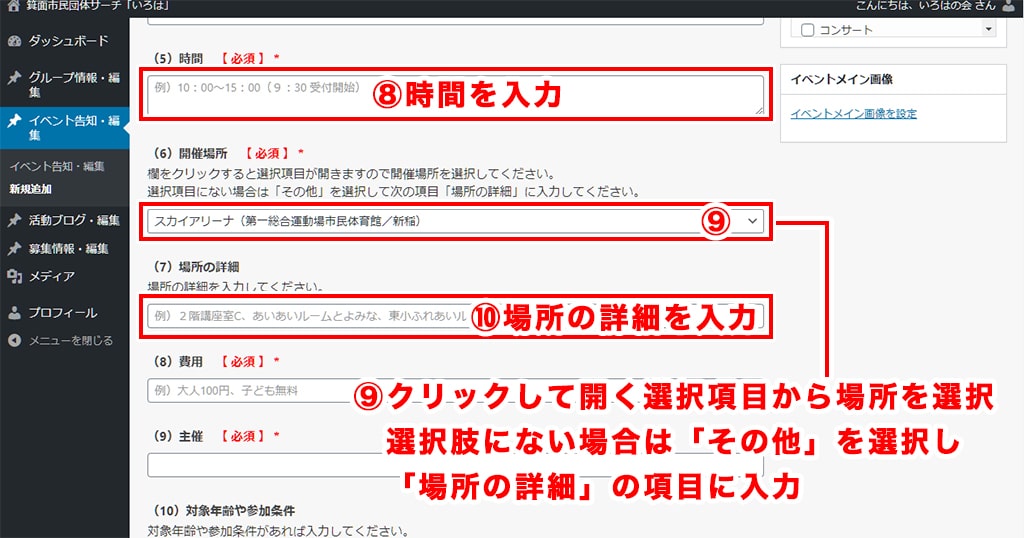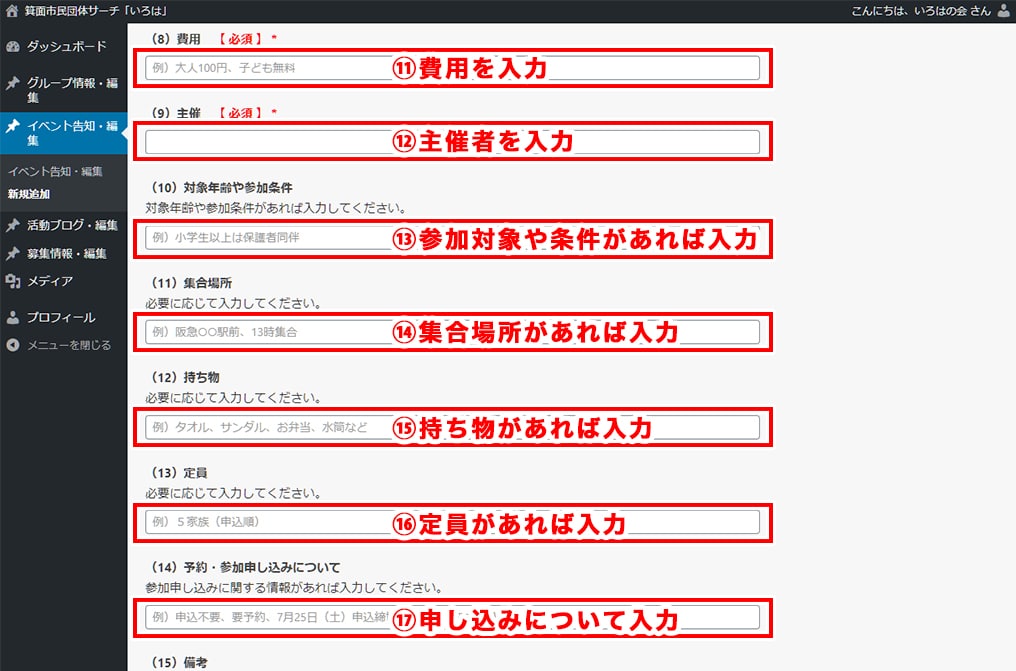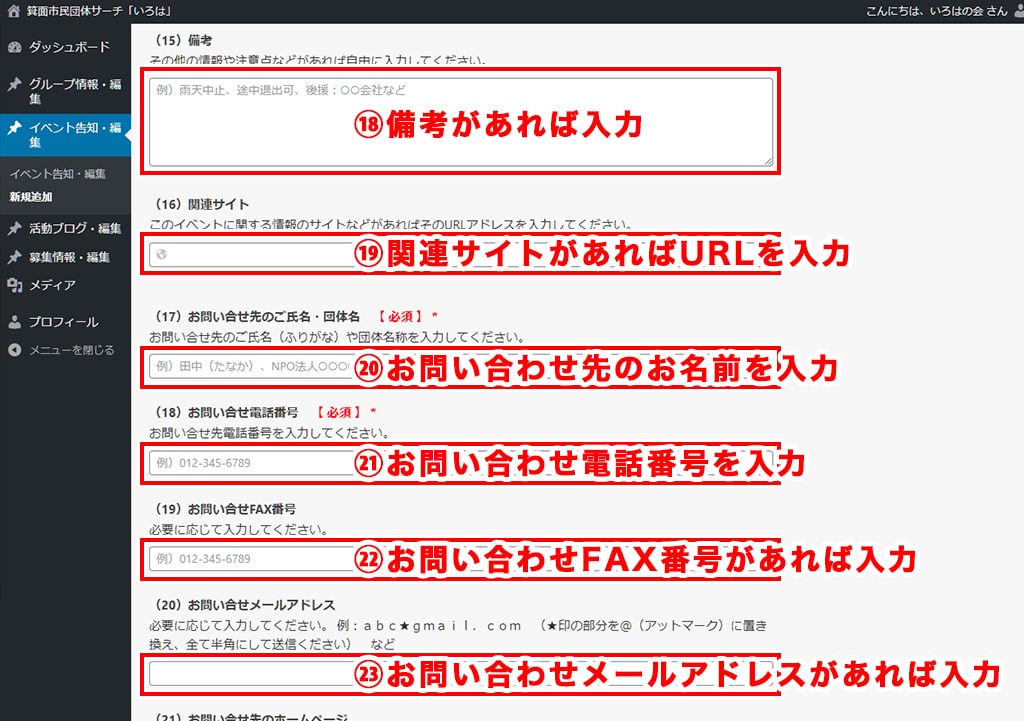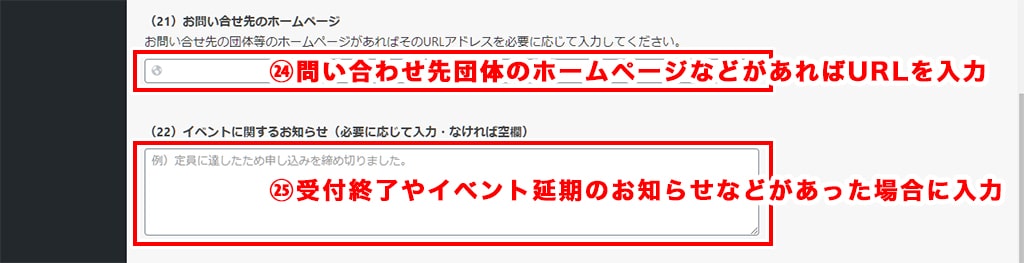このページでは、「箕面市民団体サーチいろは」にイベント情報を掲載する方法を解説しています。
はじめに画像をアップロード
チラシやイベント関連の画像を掲載することができます。
画像を掲載する場合は、予め画像をメディアライブラリにアップロードしておく方が失敗なく操作もシンプルです。
こちらの記事を参考に掲載したい画像のアップロードを行っておいてください。
イベント情報を掲載する方法
※画像はクリックすると拡大します。
1.管理画面にログイン
ログイン方法はこちら
ログインすると「ダッシュボード」と書かれた管理画面ページが表示されます。
2.「イベント告知」をクリック
画面左側・管理画面メニューの「イベント告知」をクリックします。
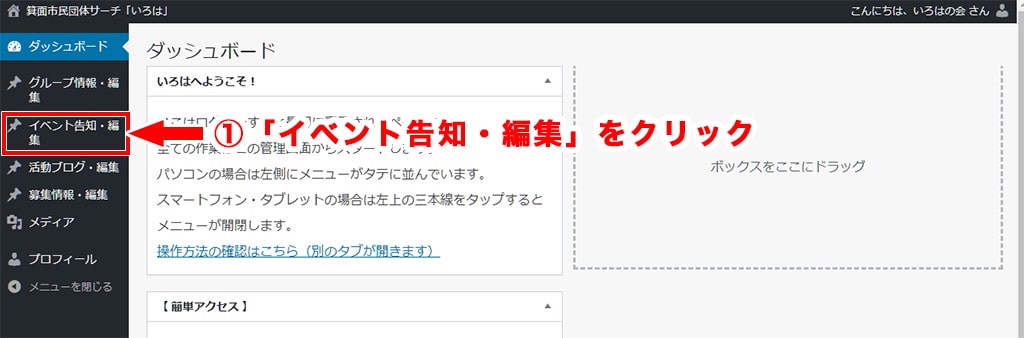
3.「新規追加」をクリック
「イベント告知・編集」というタイトル右横の「新規追加」をクリックします。
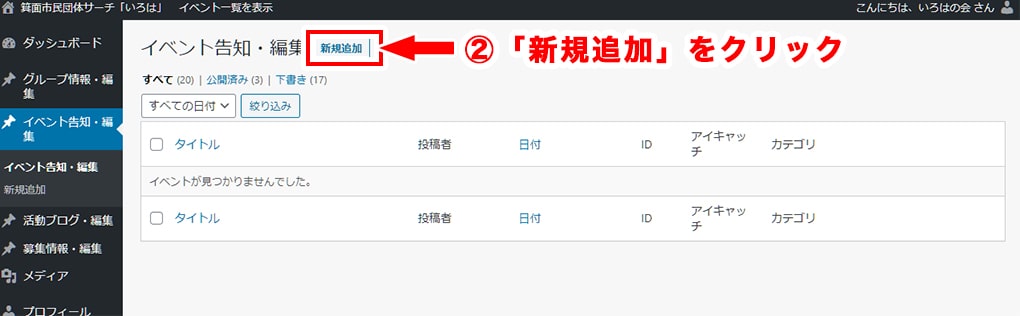
4.イベント情報を入力
入力項目の説明に従って、掲載したい情報を入力していきます。
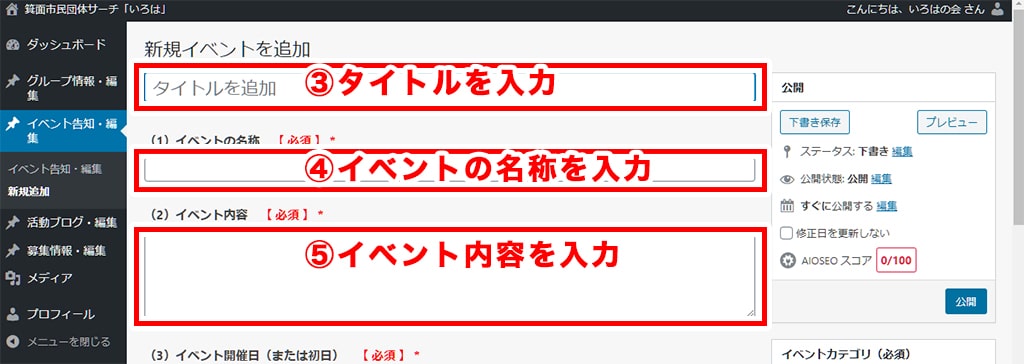
5.イベントカテゴリを選択
イベント情報を入力し終えたら、画面を上にスクロールして上部に戻ります。
画面右側の列に「イベントカテゴリ(必須)」と書かれた枠がありますので、該当するものにチェックを入れます。
6.イベントメイン画像を選択
画面右側の列「イベントメイン画像」という枠の「イベントメイン画像を設定」をクリックします。
メディアライブラリが開きますので画像を選択します。
メイン画像を設定しない場合は一覧表示で以下のような画像が表示されます。

7.「公開」または「下書き保存」をクリック
入力を終えたら画面右側の列「公開」という枠の「公開」をクリックします。
入力を中断する場合は「下書き保存」をクリックします。
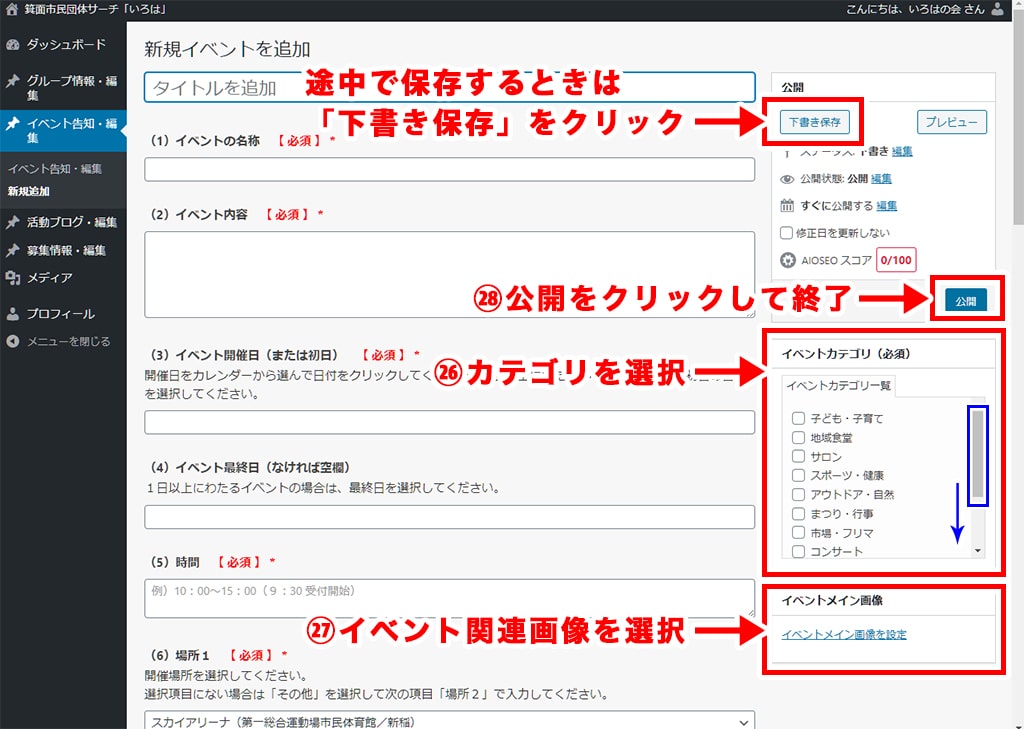
画面の一番上(タイトルの上)に、公開した場合は「投稿を公開しました。」下書き保存した場合は「投稿の下書きを更新しました。」と表示されれば完了です。
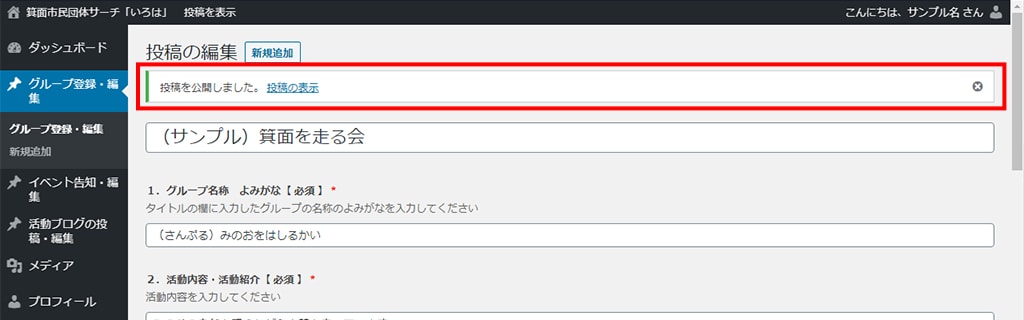
内容を編集した場合は「更新」ボタンをクリックします。「投稿を更新しました。」と表示されれば完了です。
イベント情報の編集を行う方法
下書き保存した記事の編集再開、イベント情報の修正・イベントに関するお知らせの掲載など、記事の編集方法について解説します。
1.「イベント告知・編集」をクリック
ログインして管理画面メニューの「イベント告知・編集」をクリックします。
2.記事のタイトルをクリックして編集
編集したい記事のタイトルをクリックすると「イベントを編集」という編集ページが開きます。
内容の修正、未入力項目の入力、イベントに関するお知らせの入力、メイン画像の変更など自由に編集します。

3.「公開」「更新」「下書き保存」をクリック
編集を終えたら最後に「公開」「下書き保存」または「更新」をクリックします。
画面の一番上(タイトルの上)に「投稿を公開しました。」または「投稿を更新しました。」と表示されれば完了です。